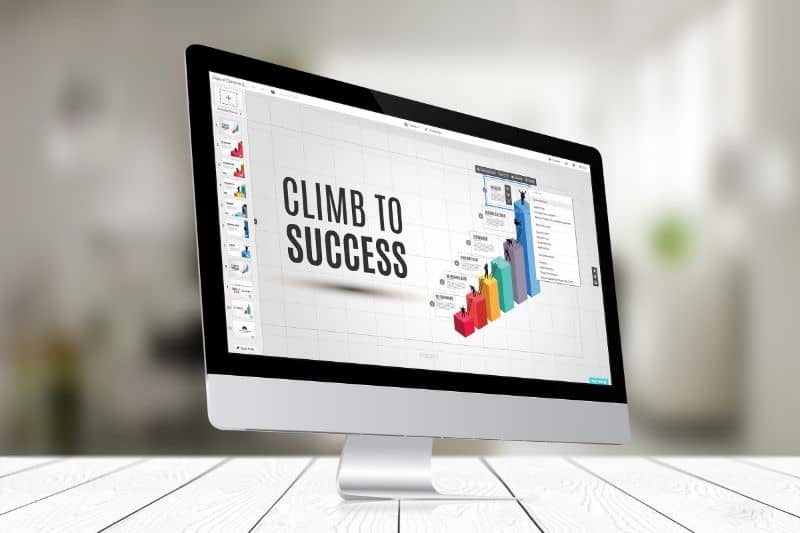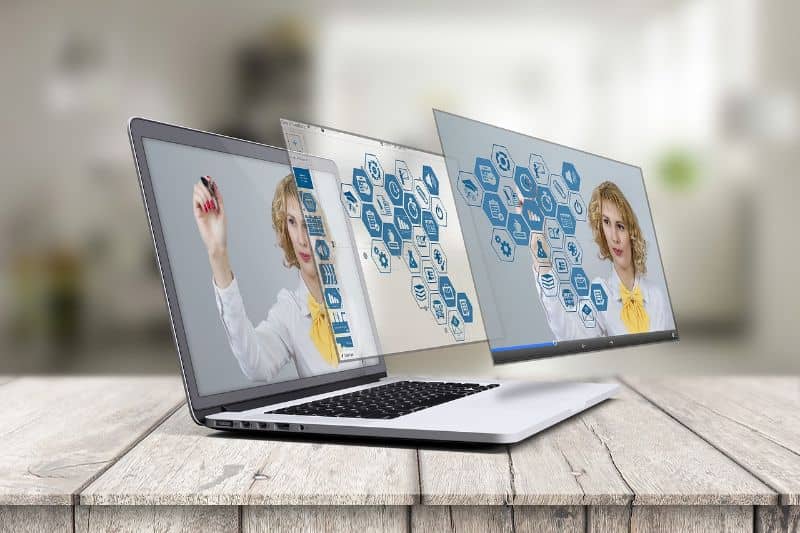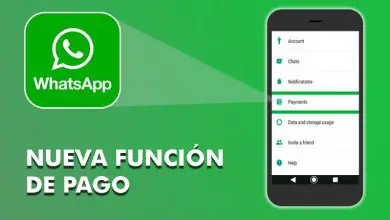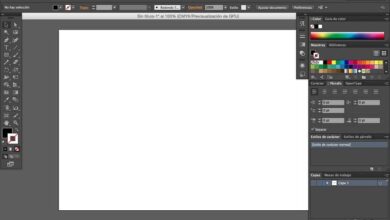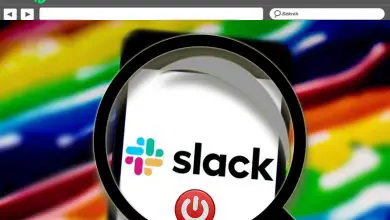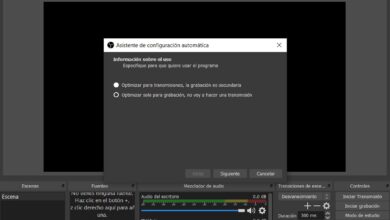Kuinka Prezi-esitys tallennetaan USB: lle? - Nopea ja helppo
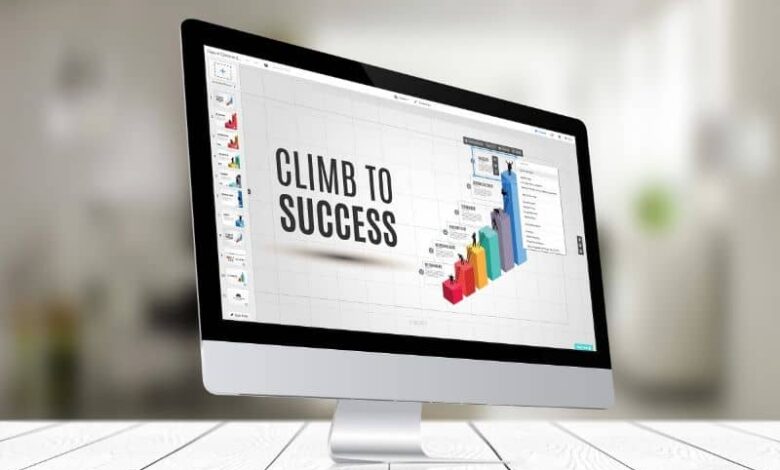
Esitykset ovat laajalti käytetty tiedotusvälineitä tiedon esittämiseen liike-elämässä ja korkeakouluissa. Jos olet luonut esityksen Prezissä, suosittelemme, että luet tämän artikkelin, josta opit Kuinka Prezi-esitys tallennetaan USB-tikulle? - Nopea ja helppo
Mikä on Prezi?
Prezi on Power Point -tyylinen sovellus, jonka avulla voit tehdä ammattimaisia esityksiä esitysten tason ja laadun parantamiseksi. Sovellus toimii verkossa ja käyttäjät voivat luoda sisältöä kankaalla.
Presin kangas on pinta, jossa kaikki tiedot on jaoteltu ääriviivojen avulla. Tämä järjestelmä on erittäin hyödyllinen kuvien, tekstien, PDF-dokumentit ja videot.
Mihin Preziä käytetään?
Presiä käytetään luomiseen esitykset työpaikoilla ja koulutuksessa. Tämän työkalun avulla on helppo muokata sisältöä ainutlaatuisella ja ymmärrettävällä tavalla.
Kuinka Prezi-esitys tallennetaan USB: lle? - Nopea ja helppo
Esityksen tallentaminen Prezi USB-tikulla, se on välttämätöntä kahden vaatimuksen täyttämiseksi, kuten selitämme alla.
Internet-yhteys
Sinulla on oltava Internet-yhteys verkkotunnukselle lataa Prezi-esitys. Itse asiassa sovellus toimii vain verkossa.
Osta Prezi Plus -tili
Valitettavasti Prezi-version ilmainen aika on rajoitettu, eikä se tarjoa latausvaihtoehtoa verkkoportaalista. Tästä syystä on välttämätöntä, että sinulla on Prezi plus -tili jonka voit ostaa hintaan 15 dollaria kuukaudessa. Tämä summa laskutetaan vuosittain käyttäjän luottokortilta.
Prezi esittelee käyttäjälle kokeilujakson tai " esittely " Tili. Jos et kuitenkaan poista tiliä tämän ajanjakson lopussa, yritys veloittaa luottokortiltasi koko vuoden.
Lataa ja tallenna Prezi-esitys USB: lle
Napsauta ladattavan esityksen pikkukuvan oikealla puolella olevassa paneelissa näkyvää kolmea pistettä. Ennen kuin teet tämän, voit muuntaa PowerPoint-esitys Prezi-muotoon jos olet jo luonut diat Officessa. Napsauta Prezi-painiketta "Ladata" paneelin oikeassa alakulmassa.
Valitse haluamasi ruutu ja muoto esityksen ajamiseksi. Napsauta sitten "Viedä". Valitse lopuksi USB-avain tallennettavaa esitystä varten ja napsauta "OK".
Et voi avata Prezi Plus -tiliä?
Älä huoli, jos sinulla ei ole rahaa ostaa Prezi Plus -tiliä. Lisäksi voit luo tili ja kirjaudu sisään Presiin kun sinun on käytettävä lisätyökalua saadaksesi tiedosto videotilaan näytön tallennuksen kautta.
Näytön tallennustyökalut
Näytön tallennus on hyödyllinen toimenpide, jos haluat pitää esityksen, lue seuraavat tiedot, jotka olemme keränneet sinulle.
HyperCam
Hipercam on a ilmainen työkalu saatavana englanniksi. Se ei tarjoa suurta tarkkuutta, mutta se on hyödyllinen tavoitteessaan: näytön tallentaminen.
Screencast tai Matic
Tämä työkalu on myös ilmainen ja erittäin helppo käyttää. On erittäin suositeltavaa saada esitys Prezi jos sinulla ei ole Plus-tiliä.
Tallenna-näyttö
Kun olet valinnut ja ladannut valitsemasi työkalun, aktivoi vaihtoehto "Tallenna näyttö" . Siirry sitten esitykseen ja napsauta "Esitä". Kävele hitaasti esityksen läpi näppäimistöllä.
Tallenna sitten videotiedosto tietokoneellesi ja aseta USB-asema kopioidaksesi sen tähän laitteeseen.
Lisäinformaatio
Voit katsella tai tarkastella Prezi-esitystä ilman Internet-yhteyttä työpöytäsovelluksen kautta Prezi Seuraava . Tämä tärkeä ominaisuus on käytettävissäsi, kunhan Plus-suunnitelma on aktiivinen.